みなさんはTOEICの模試問題集や公式問題集を解くときにどうやって解いていますか?
マークシートで解くのも確かに大切なのですが、Excelを使って解くと、効率よく答え合わせや復習ができます。
ここではその方法を紹介していきたいと思います。(ここではExcel2010を使って紹介します)
TOEIC模試問題集活用法.1 Excelを活用して効率
1.ExcelのA列に1~200まで問題番号を振る
Excelを開き、A2セルを選択し1と入力します。
次にホーム→フィル→連続データの作成とクリックし以下のように入力します。
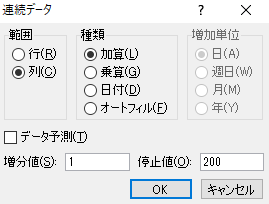
こうすることによって、A列に問題番号を振ることができました。
2.各セルに必要事項を入力する
以下のように各セルに必要事項を入力します。こうしておくと後で復習や見直しがしやすいです。
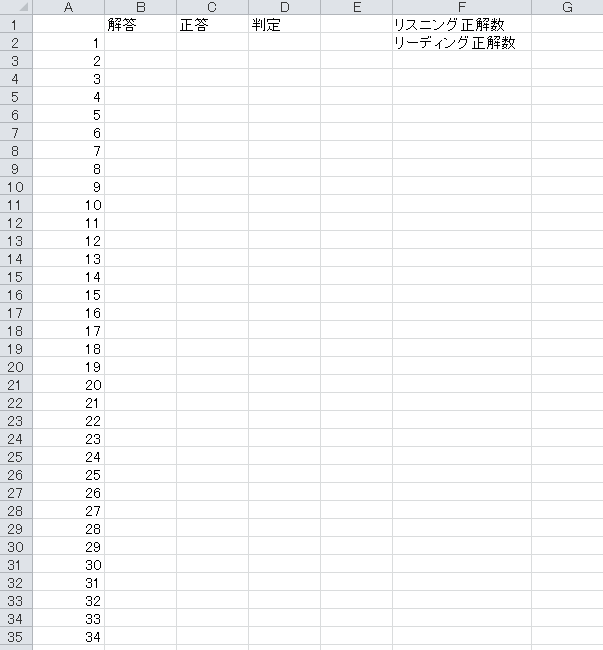
3.数式を入力する
まずはD2セルに以下のように数式を入力します。これが正答誤答の判定になります。
=IF(B2=C2,”○”,”×”)
入力したら、D201セルまでフィルハンドル数式を入力しておきましょう。
次にcountif関数で正答数を調べます。
G1セルに以下のように入力します。
=COUNTIF(D2:D101,”○”)
次にG2セルに以下のように入力します。
=COUNTIF(D102:D201,”○”)
これで解答用Excelシートの完成です。適宜、幅などを調整しておきましょう。
4.公式問題集や模試問題集を解く際に完成したExcelシートを使う
使い方は簡単です。問題の解答を解答列に、Aなら1、Bなら2、というように数字で入力します。答え合わせは、同様に正答列に数字をふっていきます。判定が○になっているところがあっている問題で、×になっているところが間違っている問題です。
このシートを使うと、TOEICの公式問題集や模試問題集を解いた後の保存が容易ですし、正答、誤答の判定がわかりやすいので、復習するスピードも格段によくなります。
つまりTOEICの勉強がより効率的になるわけです。
終わりに
Excelを使用したTOEICの勉強法を紹介してきましたが、大事なのはいかにTOEICを効率良く勉強するかという点です。一度解いた模試問題集の解答用紙を無くしてしまったりすると、どこで間違えたのかがわからなくなってしまいますし、正答数もわからなくなります。
しかし、このExcelシートを使えば、保管が簡単ですし、自分がどこで間違えたかがわかりやすくなり、復習がしやすくなります。
ぜひ、Excelを活用してTOEICを効率よく勉強してみてください。









